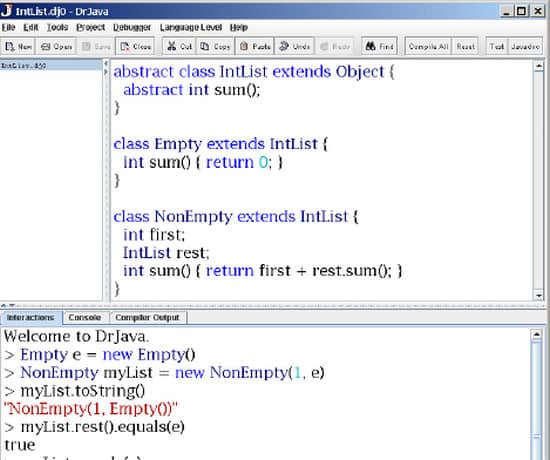Microsoft Visual C++ 6.0 – Hỗ trợ lập trình và biên dịch C/C++
Microsoft Visual C ++ 6.0 là một phần trong gói Visual Studio do Microsoft phát triển để hỗ trợ lập trình và biên dịch ngôn ngữ C/C++. Với nhiều tính năng hỗ trợ lập trình viên dễ dàng quản lý các project và source code của mình một cách khoa học và hiệu quả nhất.
Những tính năng chính của Vc ++ 6.0
khung chương trình được tạo tự động.
Quản lý lớp và file linh hoạt và thuận tiện.
Chức năng viết mã mạnh mẽ.
Thiết kế giao diện tích hợp hoạt động tương tác.
Có thể phát triển nhiều chương trình, ứng dụng từ desktop hay mobile bằng công cụ này.
Các bước cài đặt Vc ++ 6.0
Bước 1: Click chuột để mở file cài đặt chương trình, hoặc nếu không được bạn có thể click chuột phải chọn Run as Adminitrator.
Bước 2:Nhấn Next để chuyển sang bước tiếp theo.
Bước 3: Chọn I accept the agreement và nhấn Next.
Bước 4: Tại phần nhập product’s ID, bạn mở lại file cài đặt, tiếp đó mở file serial để sao chép số ID và dán vào mục này nha.
Phần Your name và Your Company name bạn có thể nhập tùy ý. Và nhấn Next để qua bước tiếp theo.
Bước 5: Chọn thư mục lưu trữ file, lưu ý ổ cứng máy tính lưu file cài đặt phải có dung lượng trống tối thiểu là 19885MB.
Bước 6: Trong bước này bạn có 2 lựa chọn là tùy chỉnh tính năng cần cài đặt thì chọn custom. Hoặc để mật định thì chọn Typical. Mình sẽ chọn mặt định.
Bước 7: Cài đặt môi trường cho VS6.0, nhấn OK để tiếp tục.
Quá trình cài đặt có thể mất từ 1 đến vài phút.
Cách sử dụng Vc ++ 6.0
Bước 1: Khởi động chương trình VC ++ 6.0, tiếp đó chọn File -> New Project -> chọn ứng dụng là Win32 console Application.
Tiếp đó chọn thư mục lưu project, tên file có đuôi .cpp rồi nhấn OK.

Bước 2: Một cửa sổ xuất hiện, có 2 lựa chọn gồm thứ nhất bạn nhất Next để thiết lập thêm tính năng cho file .cpp hoặc nhấn Finish để hoàn thành quá trình tạo file.

Nếu bạn chọn Next thì có thể lựa chọn ứng dụng là aplication hoặc console và nhấn Finish.

File sau khi tạo xong, bạn có thể nhấn F5 để biên dịch thử chương trình.

Những câu hỏi thường gặp khi sử dụng Vc ++ 6.0
Đầu tiên, làm thế nào để gỡ lỗi chương trình vc ++ 6.0?
Bước 1: Mình sẽ thực hiện viết một đoạn code đơn giản để tính tổng 2 số dương.

Bước 2: Nhấn F5 để biên dịch và chạy chương trình thì sẽ xuất hiện thông báo lỗi như sau:

Bước 3: Nhấn F10 để thực hiện Debug chương trình và tìm kiếm đoạn mã phát sinh lỗi. Bạn nhấn phím F10 liên tục cho đến khi xuất hiện thông báo lỗi thì dòng code đó có vấn để. Và bạn cần kiểm tra lại nguyên nhân lỗi.

Thứ hai, cài đặt VC ++ 6.0 “phát sinh lỗi” thì cách giải quyết?
Bước 1: Nhấp vào Tool-> Options-> tìm thư mục đã tạo chương trình phát sinh lỗi.
Bước 2: Đặt lại đường dẫn của file đang bị lỗi, Bao gồm file, tệp thư viện, tệp nguồn.
Lưu ý cần xác định đúng thư mục mà bạn đã lưu project.
Thứ ba, làm thế nào để giải quyết vấn đề tương thích VC ++ 6.0?
Bước 1: Trước tiên, tìm biểu tượng của vc ++ 6.0 trên màn hình nền, nhấp chuột phải vào Properties và hộp menu hiển thị bên dưới sẽ bật lên.
Bước 2: Nhấp vào “Open file”.
Bước 3: Sau khi nhấp vào Mở, hãy tìm biểu tượng “MSDEV” của vc ++ 6.0.
Bước 4: đổi tên “MSDEV” thành “MSDEV2” (Trong thực tế, ở đây thay đổi “MSDEV1” “MSDEV2” “MSDEV3 ” nó không quan trọng).
Bước 5: Giống như bước một. Sau khi mở “Thuộc tính lối tắt MSDEV”, thay đổi “Mục tiêu” thành “MSDEV2” sau khi đổi tên trong bước 4.
Bước 6: Trong phím tắt, nhấp vào “Tương thích”, chọn hộp nhỏ phía trước “Chạy chương trình này ở chế độ tương thích” và chọn Windows XP (Gói dịch vụ 3). Cuối cùng bấm “OK”.
Sự khác biệt giữa vc ++ 6.0 và vb là gì?
VB tên viết tắt của Visual Basic được phát triển từ ngôn ngữ Cơ bản, nghĩa là Visual Basic và VC là Visual C ++ được phát triển từ ngôn ngữ C ++, nghĩa là Visual C ++, chức năng VB không mạnh mẽ bằng VC++.
Sự khác biệt của VC nằm ở thao tác của MFC, đó là sự đóng gói của Win32API. Điều quan trọng là làm thế nào để hiểu MFC, cơ chế hoạt động của nó.
Mặc dù giao diện VC ++ không tốt bằng VB. Việc chỉnh sửa hộp thoại giống như của VB, nhưng nó không được đặt trong một giao diện như VB. Độ rộng của VC ++ rất khó thấy đối với VB. VC ++ là một công cụ lập trình hướng đối tượng hoàn toàn và VB là một công cụ lập trình hướng đối tượng chưa hoàn chỉnh. VC ++ là ngôn ngữ được biên dịch đầy đủ và VB là ngôn ngữ được biên dịch riêng.
VC ++ hiệu quả cao, đóng gói tốt, kế thừa cao, hiệu quả VB tương đối thấp, nhưng giao diện thân thiện.
Sự khác biệt giữa hai IDE là ngôn ngữ lập trình được sử dụng là khác nhau. VB sử dụng ngôn ngữ VB do chính Microsoft phát triển và VC sử dụng ngôn ngữ C ++. Do đó, VB có thể nói là công cụ hoặc ngôn ngữ. Nhưng VC Chỉ là một công cụ.
Bấm vào [Tải Về] để tải về phần mềm, hoặc tải phiên bản phù hợp phía dưới